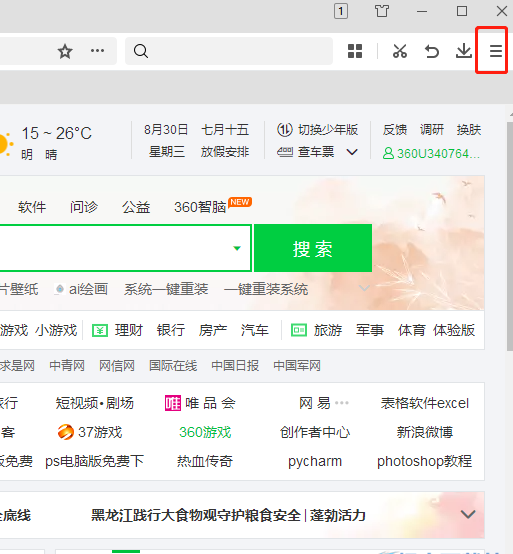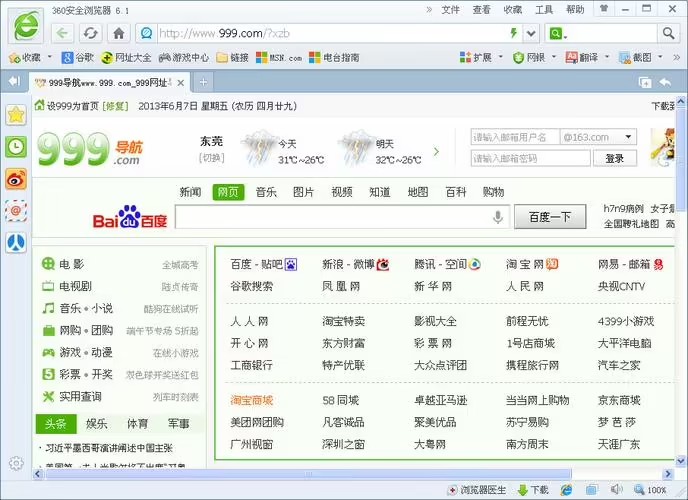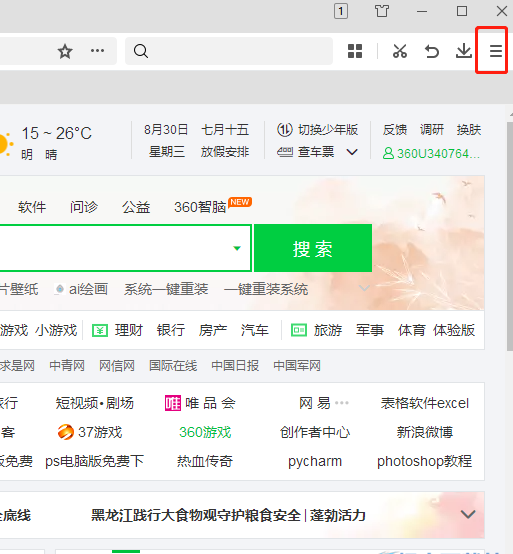我们有些小伙伴的电脑使用的是360极速浏览器,在浏览网页的时候,看到自己喜欢的图片,可是每次保存的时候都是通过鼠标来进行操作,数量多的话效率就会很慢,这是很多用户没有在软件中开启保存图片的快捷键,那么这个应该怎么设置才可以成功开启呢,今日的软件教程就来为广大用户们进行解答,一起来看看详细的操作步骤吧。
开启方法如下:
谷歌浏览器怎么开启应用分身?谷歌浏览器分身开启方法
我们有些小伙伴比较喜欢使用谷歌浏览器,其独特的内核使用起来更加的快速和便捷,有时候需要同时开启两个谷歌浏览器,那么我们可以先设置软件分身在进行启动,许多用户都想要了解谷歌浏览器怎么开启应用分身,针对这个问题,今日的软件教程就来为大伙进行解答,接下来让我们一起来看看具体的解决步骤吧。
1、双击打开浏览器软件,进入到主页面之后,需要点击右上角的三条横线图标。
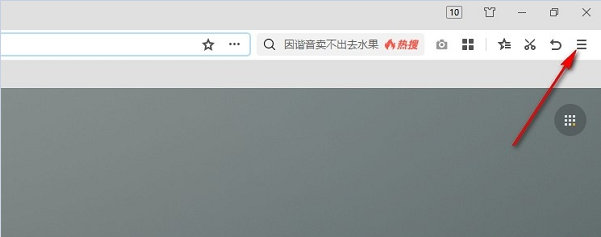
2、接着在下方弹出的选项列表中,选择其中的“设置”。
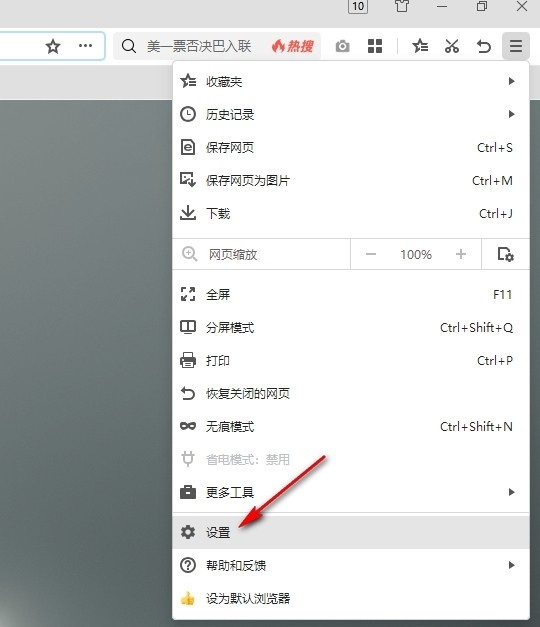
3、在打开的“设置”界面中,需要点击左侧栏中的“下载设置”选项。
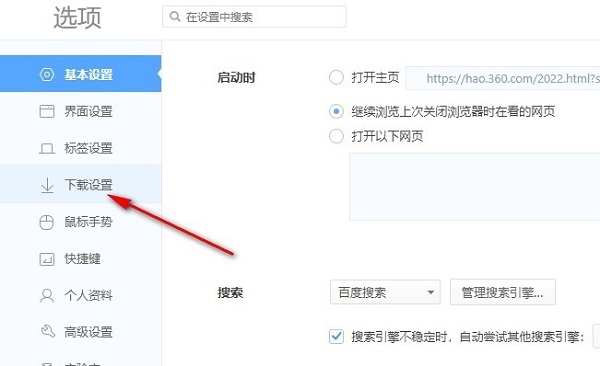
4、然后找到右侧中的“启用快速保存图片功能”,最后将其小方框给勾选上,还可以更改图片的默认保存位置。
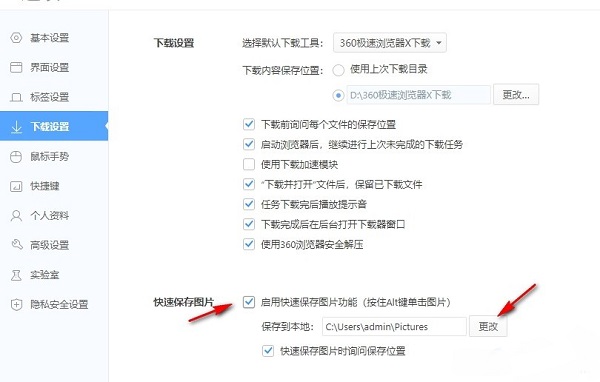 本篇电脑技术文章《360极速浏览器如何开启保存图片快捷键?》由下载火(xiazaihuo.com)系统之家网一键重装软件下载平台整理发布,下载火系统重装工具网可以一键制作系统启动盘,也可在线一键重装系统,重装好的系统干净纯净没有预装软件!
本篇电脑技术文章《360极速浏览器如何开启保存图片快捷键?》由下载火(xiazaihuo.com)系统之家网一键重装软件下载平台整理发布,下载火系统重装工具网可以一键制作系统启动盘,也可在线一键重装系统,重装好的系统干净纯净没有预装软件!Edge浏览器怎么设置自动登录微软账号?
许多小伙伴在使用Edge浏览器浏览器的时候,为了能够使用到更多的功能,登录了微软账号,一段时间未使用就会掉线,想要设置自动登录,那么应该在软件设置里怎么操作呢,关于这个问题,今天纯净之家小编就来和大伙分享Edge浏览器自动登录微软账号的操作方法,希望本期的软件教程内容可以给更多人带来帮助解决问题。